Amazon WorkSpaces のクライアントアプリケーションをインストールする手順を紹介します。
Amazon WorkSpaces のクライアントアプリケーションのダウンロードページ (https://clients.amazonworkspaces.com/) にアクセスします。下図の画面が表示されます。
インストールするデバイスのクライアントアプリケーションをダウンロードします。今回はWindows版のクライアントアプリケーションをダウンロードします。
アプリケーションのインストーラーファイルをダウンロードできました。ダブルクリックしてインスト-ラーを実行します。
下図のウェルカムダイアログが表示されます。[Next]ボタンをクリックして次に進みます。
[Installation Scope]画面が表示されます。今回はマシンを利用しているすべてのユーザーにインストールするため、[Install for all users of this machine]のラジオボタンをチェックします。チェック後[Next]ボタンをクリックします。
インストールするディレクトリを設定します。今回はデフォルトのままとします。[Next]ボタンをクリックします。
USB redirection のドライバーをインストールするか選択します。今回はインストールしませんので、[Install driver for USB redirection]のチェックはしません。
[Install]ボタンをクリックしてインストールを開始します。
インストールが始まります。
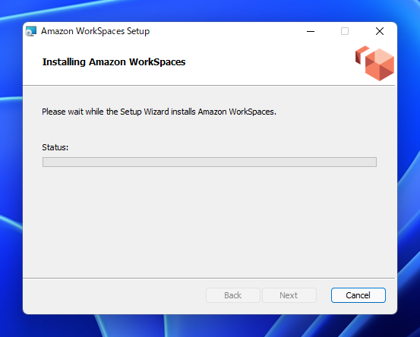
インストールが完了すると下図の画面が表示されます。[Finish]ボタンをクリックしてインストーラーを終了します。
インストールができているか確認します。インストールが完了するとスタートメニューに下図の Amazon WorkSpaces のクライアントアプリケーションを起動するショートカットが作成されます。
また、スタートメニューの[A]の項目にAmazon WorkSpaces のクライアントアプリケーションを起動するショートカットが作成されます。
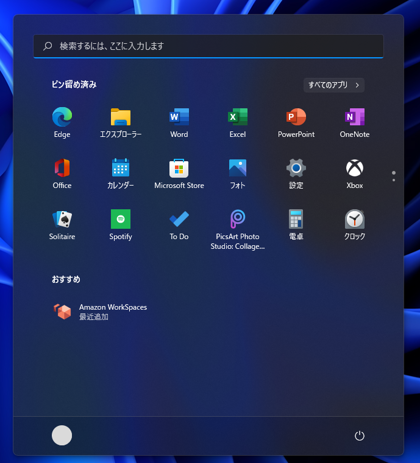
Amazon WorkSpaces のクライアントアプリケーションを起動すると下図のウィンドウが表示されます。
